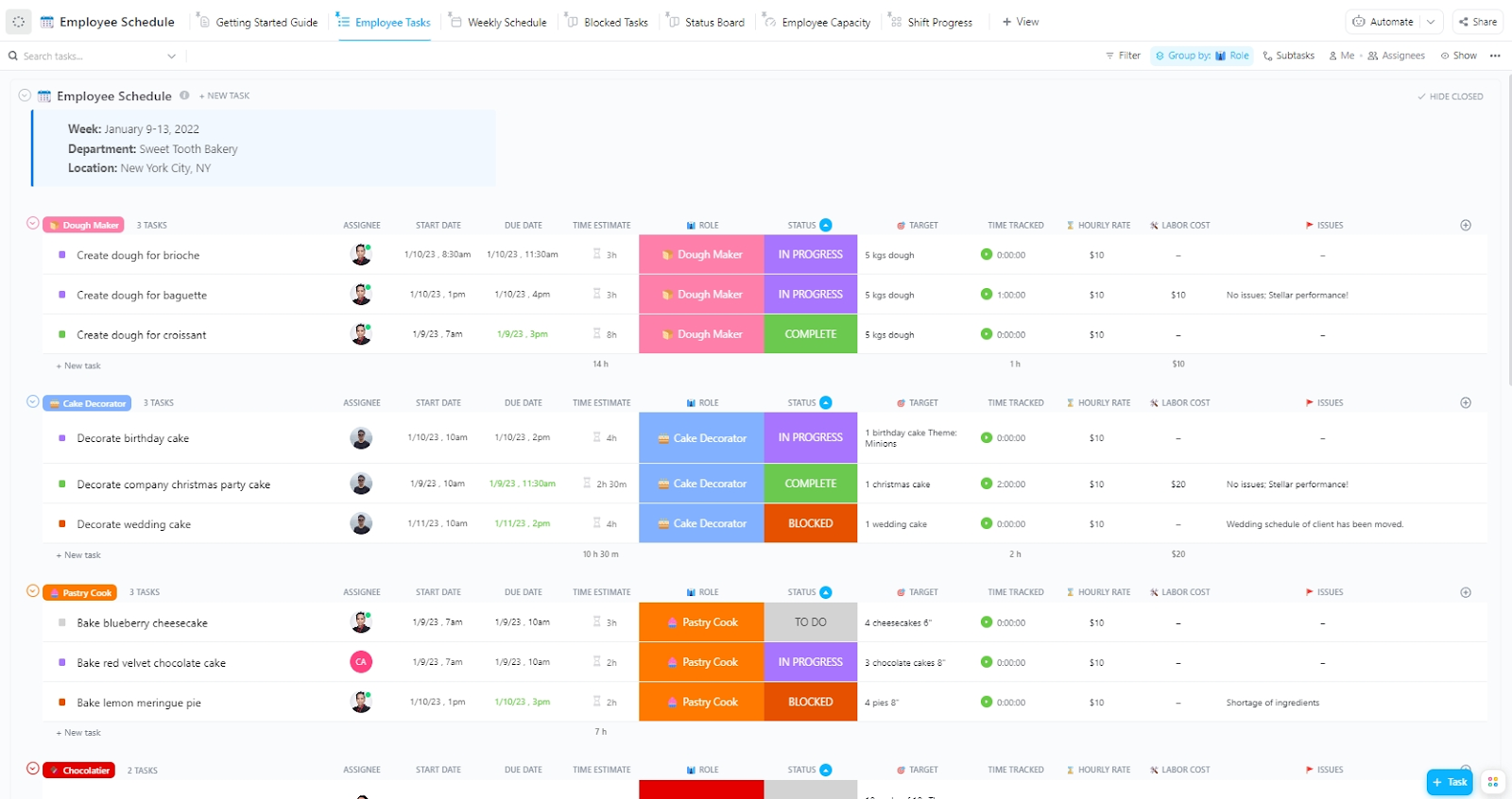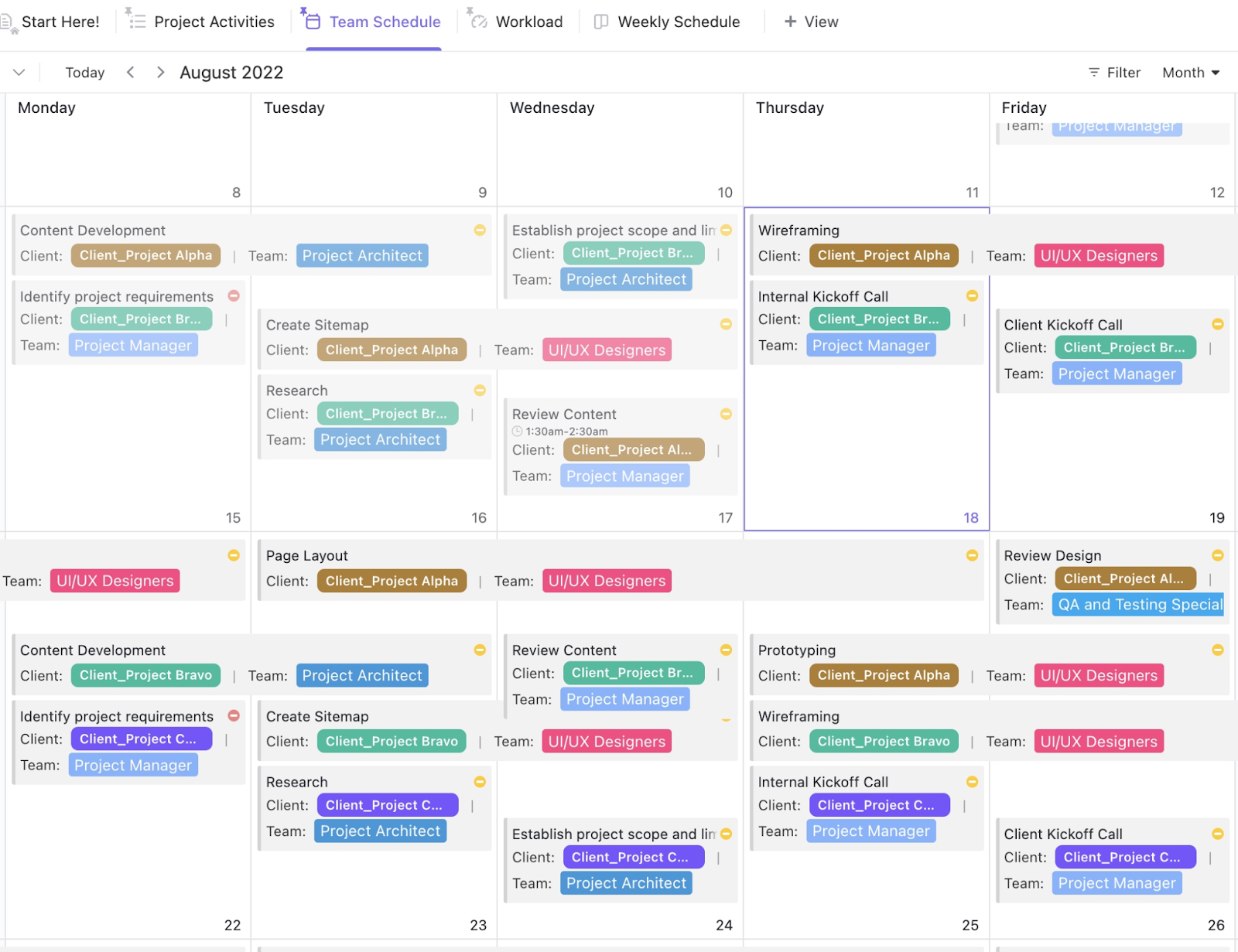Ricordi quella scadenza di progetto che hai perso il mese scorso? È stato il tuo sistema di post-it a tradirti, non il contrario.
Quando crei un programma di lavoro in Google Calendar, stai creando una tabella di marcia che funziona anche quando il caos del Monday morning colpisce.
Questo post del blog mostra come creare un programma di lavoro in Google Calendar che mantenga il tuo team allineato senza sommergerlo di notifiche.
Inoltre, vedremo come ClickUp può semplificare ulteriormente la pianificazione.
Perché utilizzare Google Calendar per pianificare il lavoro?
Google Calendar offre opzioni di pianificazione flessibili senza inutili complicazioni. Ecco i vantaggi:
- Imposta eventi ricorrenti per bloccare il tempo per riunioni, check-in di progetti o priorità quotidiane senza aggiungerli manualmente ogni volta
- Crea più calendari per tenere separati il lavoro, i piani personali e gli impegni del team
- Condividi calendari per pianificare riunioni e monitorare la disponibilità del team senza dover inviare e ricevere continuamente messaggi
- Aggiungi promemoria e notifiche per rispettare le scadenze e le attività importanti senza affidarti alla memoria
- Sincronizza i dispositivi per controllare i programmi dei progetti da qualsiasi luogo, assicurandoti che nessuna attività o riunione venga trascurata
🧠 Curiosità: Google Calendar dispone di una funzionalità/funzione di orologio mondiale per chi lavora in più fusi orari. Questa funzionalità ti consente di visualizzare diversi fusi orari e pianificare le riunioni di conseguenza.
⭐ Modello in primo piano
Se stai cercando di pianificare il tuo lavoro in modo ottimale e sfruttare l'IA per ottenere consigli intelligenti e stabilire i momenti in cui concentrarti, la tua ricerca finisce qui. Il modello di pianificazione dei turni dei dipendenti di ClickUp ti aiuta a gestire i turni, ottimizzare il carico di lavoro e trovare comunque il tempo per riposarti.
Guida dettagliata alla creazione di un programma di lavoro in Google Calendar
Un programma ben strutturato aiuta a tenere tutto sotto controllo e configurarne uno in Google Calendar richiede solo pochi semplici passaggi.
Ecco come fare. 🗓️
Passaggio 1: configura Google Calendar per la pianificazione del lavoro
Accedi al browser e apri Google Calendar. Se non hai ancora effettuato l'accesso, accedi con il tuo account Google. Questo è il punto di partenza per gestire il tuo programma.
Sul lato sinistro dello schermo, cerca la sezione Altri calendari e clicca sul pulsante + accanto ad essa.
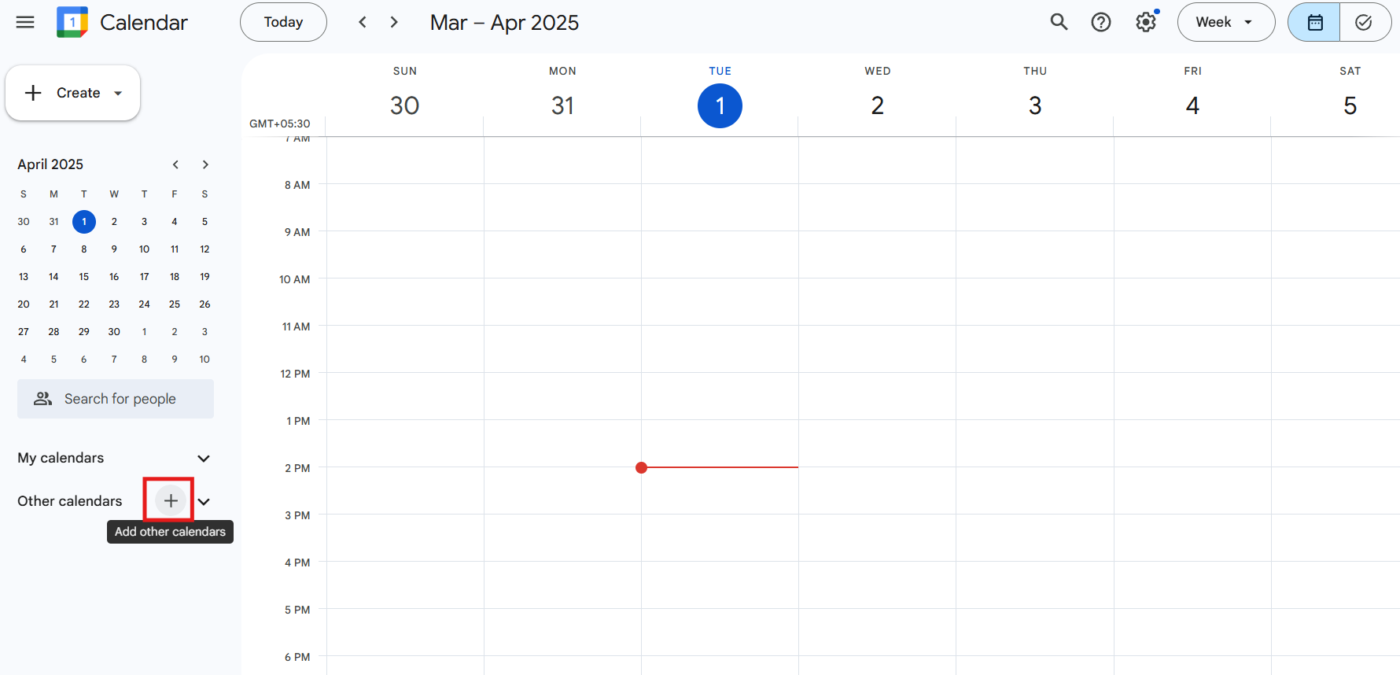
Scegli "Crea nuovo calendario" dal menu a discesa e assegnagli un nome chiaro, ad esempio "Orario di lavoro". Quindi, premi "Crea calendario" per aggiungerlo all'elenco.
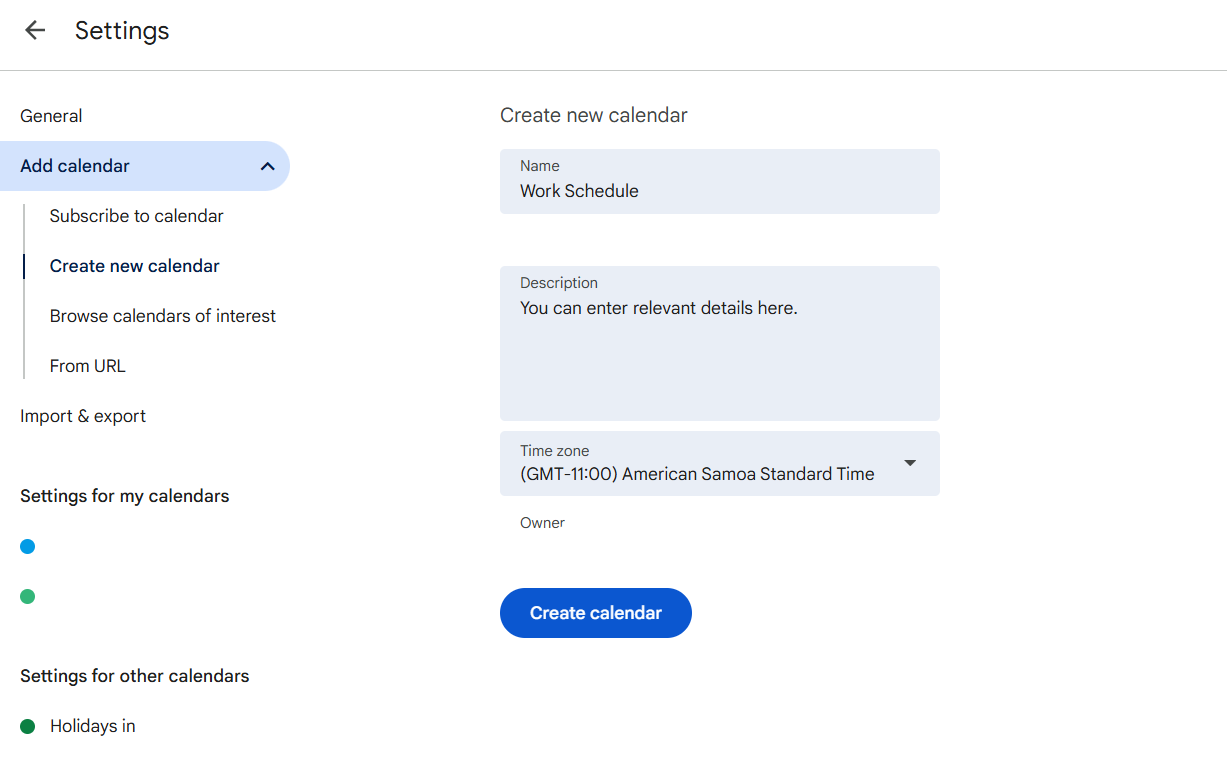
📖 Leggi anche: Come implementare un programma di lavoro 2-2-3
Passaggio 2: aggiungi eventi e blocchi di tempo per le attività
Ora che il calendario di lavoro è impostato, vai alla visualizzazione principale del calendario e clicca su una data e un'ora specifiche in cui desideri pianificare i dipendenti o un'attività.
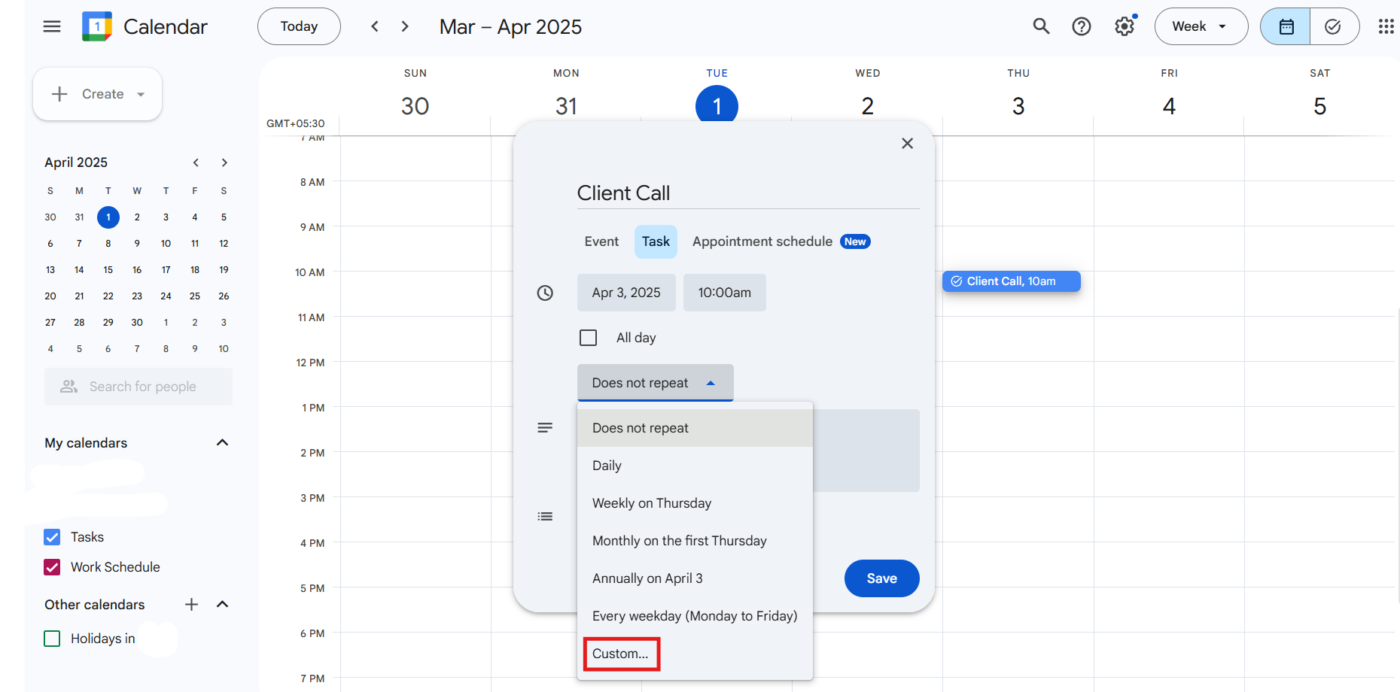
Nella finestra pop-up che appare, digita il nome di un'attività, ad esempio "Chiamata client", e regola l'ora di inizio e di fine in base alle tue esigenze.
Se si tratta di un'attività ricorrente, fai clic sull'opzione Non si ripete, seleziona Personalizzato dall'elenco a discesa e imposta la ripetizione ogni Monday, quindi fai clic su Terminato.
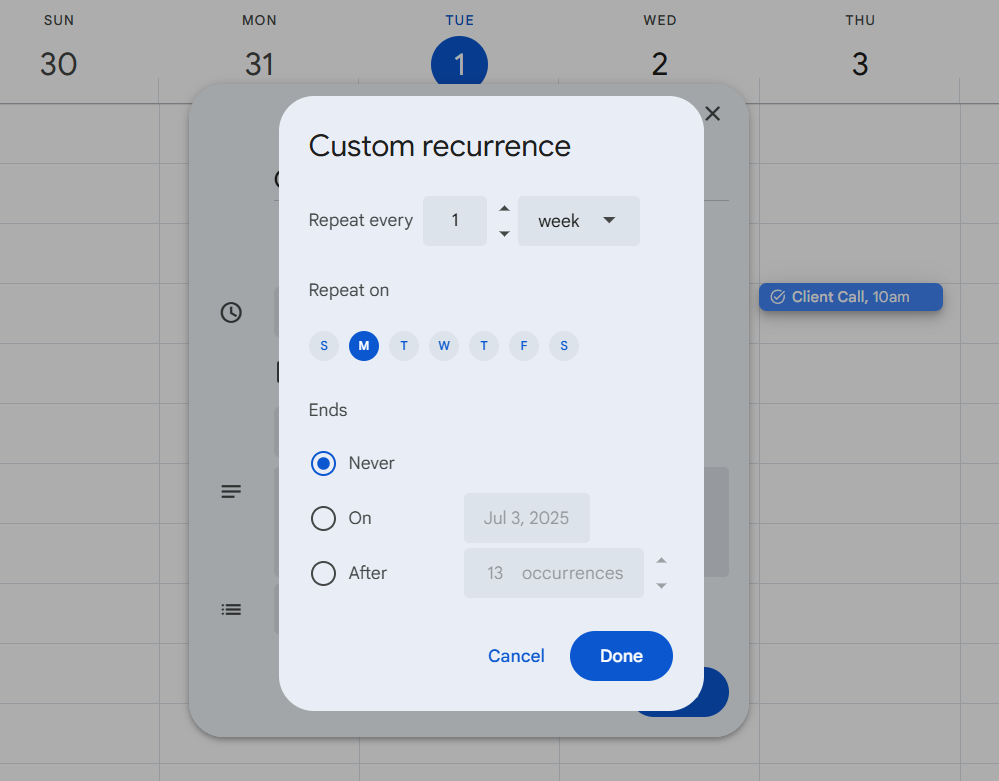
Se aggiungi questo evento, ricordati di selezionare Programma di lavoro dall'elenco a discesa del calendario in modo che l'evento rimanga nella posizione corretta, quindi fai clic su Salva per bloccarlo.
💡 Suggerimento: Per creare un elenco di cose da fare più organizzato in Google Calendar, utilizza la funzionalità Attività. Aggiungi ogni attività come elemento separato con date e orari di scadenza. Puoi visualizzare le attività direttamente nel calendario e Google ti invierà dei promemoria.
Passaggio 3: utilizza codici colore per organizzare meglio il lavoro
Per rendere visivamente chiaro il tuo programma di lavoro, vai sul lato sinistro dello schermo e trova il calendario Programma di lavoro nell'elenco.
Passa il mouse sul nome, fai clic sui tre puntini che compaiono e scegli un colore, ad esempio blu, da assegnare all'evento. Questo colore verrà applicato a tutti gli eventi di quel calendario, aiutandoti a distinguere immediatamente le attività di lavoro dagli altri impegni con una semplice occhiata.
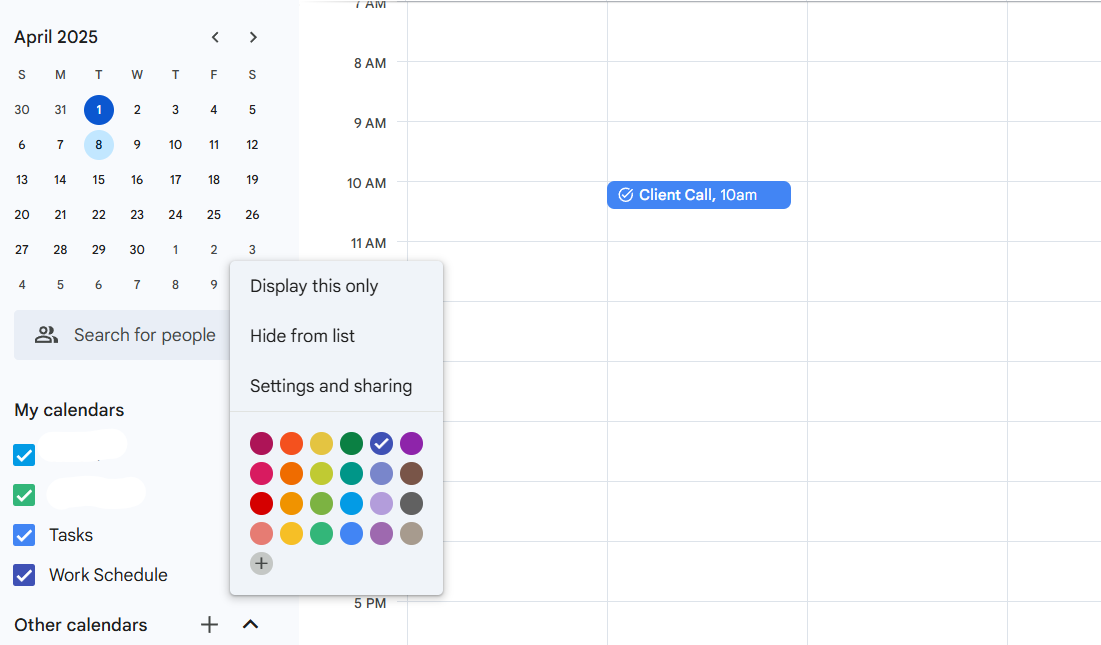
🧠 Curiosità: Google Calendar può essere incorporato nei siti web utilizzando un iframe HTML, consentendo alle aziende, alle organizzazioni o agli organizzatori di eventi di condividere pubblicamente i propri programmi.
Passaggio 4: attiva le notifiche e i promemoria
Tenere sotto controllo il tuo programma significa rimanere sempre aggiornato, quindi apri un evento esistente o creane uno nuovo nel calendario del tuo programma di lavoro.
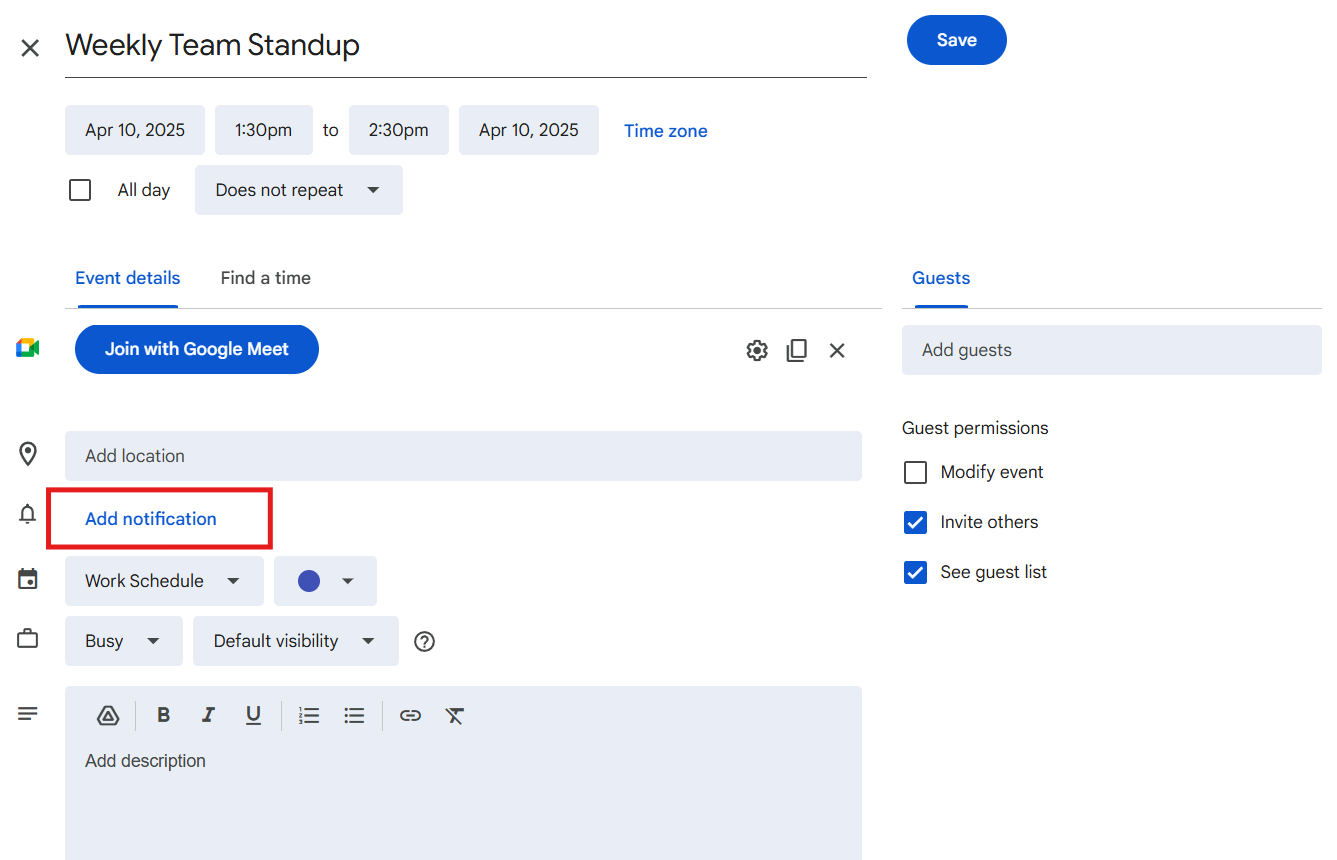
Nei dettagli dell'evento, clicca su Aggiungi notifica e imposta un promemoria, magari 10 minuti prima dell'inizio, per assicurarti di essere pronto quando è il momento. Salva l'evento per applicare questa impostazione.
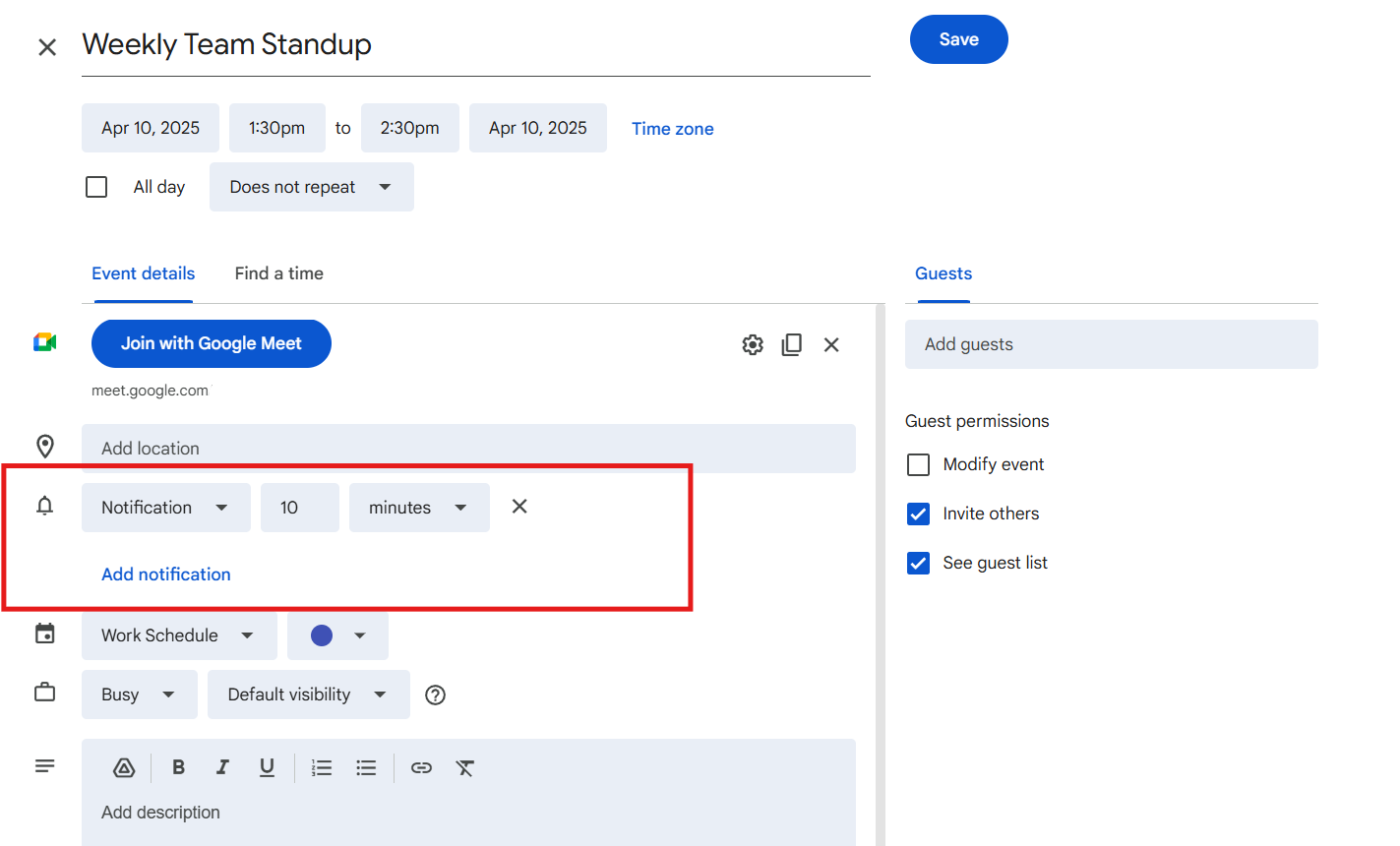
Se desideri ricevere promemoria per tutti gli eventi di lavoro, vai sull'icona a forma di ingranaggio in alto a destra, fai clic su Impostazioni e seleziona il tuo calendario in Impostazioni per i miei calendari. Da lì, modifica Notifiche eventi per aggiungere un promemoria predefinito, ad esempio 15 minuti prima, in modo da essere sempre pronto senza doverlo impostare manualmente ogni volta.
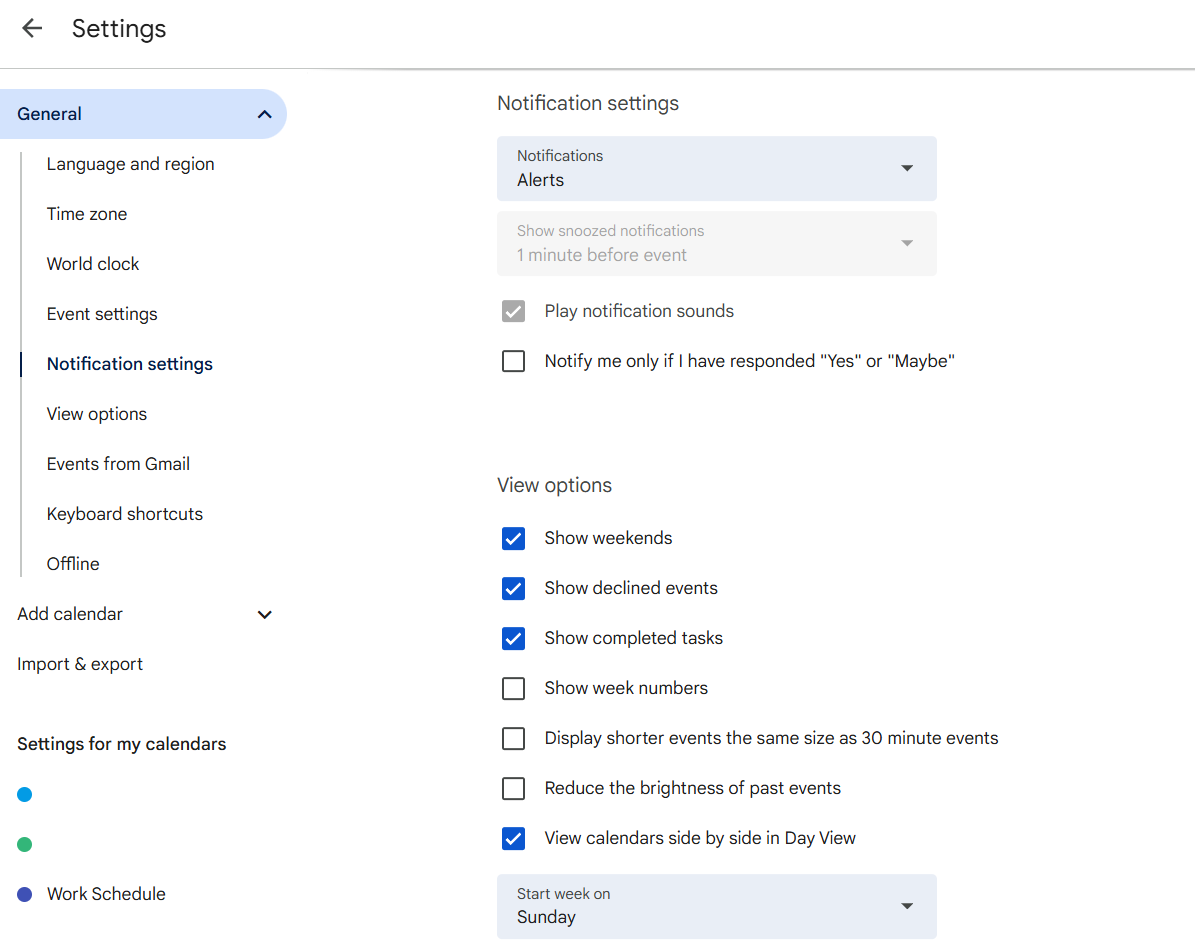
🔍 Lo sapevi? Sui dispositivi Android, l'app Google Calendar ti consente di impostare suoni di notifica personalizzati per diversi eventi, aiutandoti a distinguere i diversi tipi di promemoria.
Passaggio 5: condividi il tuo programma con il tuo team
Se il tuo team ha bisogno di vedere il tuo programma, vai sul pannello di sinistra, passa con il mouse su Programma di lavoro e clicca sui tre puntini accanto ad esso.
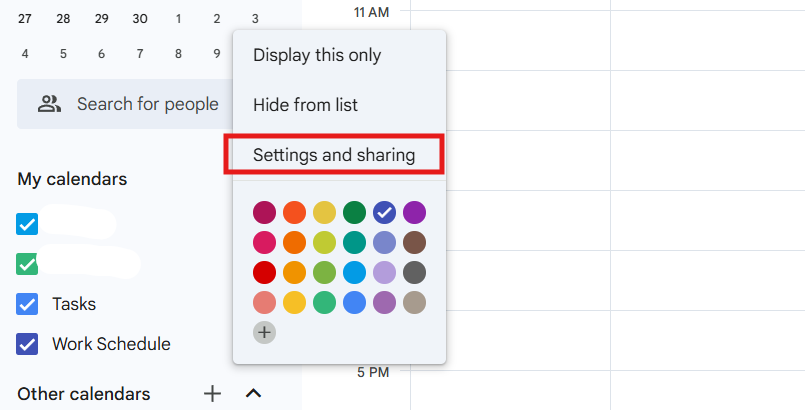
Seleziona Impostazioni e condivisione dal menu, quindi scorri fino a Condividi con persone specifiche. Digita gli indirizzi email dei membri del tuo team, imposta il loro livello di autorizzazione e clicca su Invia per condividere.
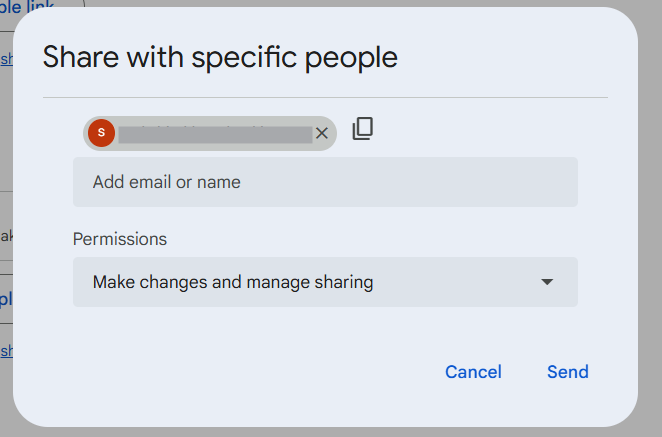
Con questi passaggi, Google Calendar avrà un programma di lavoro completamente funzionale. Passa alla vista Settimana o Mese per controllare che tutto sia corretto.
💡 Suggerimento: per una migliore gestione delle ferie, aggiungi un evento ricorrente per il tempo libero o le vacanze. Imposta l'evento come "Fu dall'ufficio" e contrassegnalo come "Tutto il giorno" in modo che i colleghi sappiano che non sei disponibile. Puoi anche impostare una posizione di lavoro predefinita in Google Calendar per mostrare se sei in ufficio o stai lavorando da remoto.
Limiti dell'utilizzo di Google Calendar per la pianificazione del lavoro
Google Calendar funziona bene per la pianificazione di base, ma manca di alcune funzionalità/funzioni chiave per gestire il lavoro in modo più efficiente.
Ecco alcuni motivi per cui potresti prendere in considerazione delle alternative a Google Calendar:
- Mancanza di automazioni avanzate e dipendenze tra attività: gli eventi e le attività devono essere aggiornati manualmente poiché non è possibile collegare o automatizzare attività dipendenti ❌
- Difficile per la pianificazione del team: Sebbene i calendari possano essere condivisi, non esiste uno strumento integrato per gestire i turni o rilevare automaticamente i conflitti di pianificazione dei dipendenti ❌
- Non integra IA: La pianificazione intelligente, la definizione delle priorità delle attività e i suggerimenti automatici non sono disponibili direttamente in Google Calendar ❌
- Nessun monitoraggio del tempo o informazioni sulla produttività: le ore dedicate alle attività non vengono registrate, rendendo difficile analizzare la distribuzione del carico di lavoro senza strumenti esterni ❌
- I programmi devono essere creati da zero: senza modelli di programmi di lavoro predefiniti, la configurazione richiede più tempo e lavoro richiesto ❌
🔍 Lo sapevi? Henry Ford rese popolare la giornata lavorativa di 8 ore nel 1926, riducendo i turni da oltre 12 ore per migliorare l'efficienza e il benessere dei lavoratori.
Utilizzo di ClickUp per la pianificazione del lavoro e la gestione delle attività
Un programma fitto non è un problema. Sono i continui cambiamenti, le modifiche dell'ultimo minuto e il monitoraggio frammentato che riducono la produttività.
ClickUp risolve il problema. È l'app che fa tutto per il lavoro che combina project management, gestione delle conoscenze e chat, il tutto alimentato dall'IA che ti aiuta a lavorare in modo più rapido e intelligente.
Scopriamo insieme come questo software di pianificazione dei progetti può aiutarti. 📝
Pianificazione più intelligente, meno distrazioni
Un calendario dovrebbe fare molto di più che elencare le attività.
Calendario ClickUp
Il Calendario ClickUp crea un programma che funziona davvero, che si adatta al mutare delle priorità e impedisce che il lavoro venga trascurato.
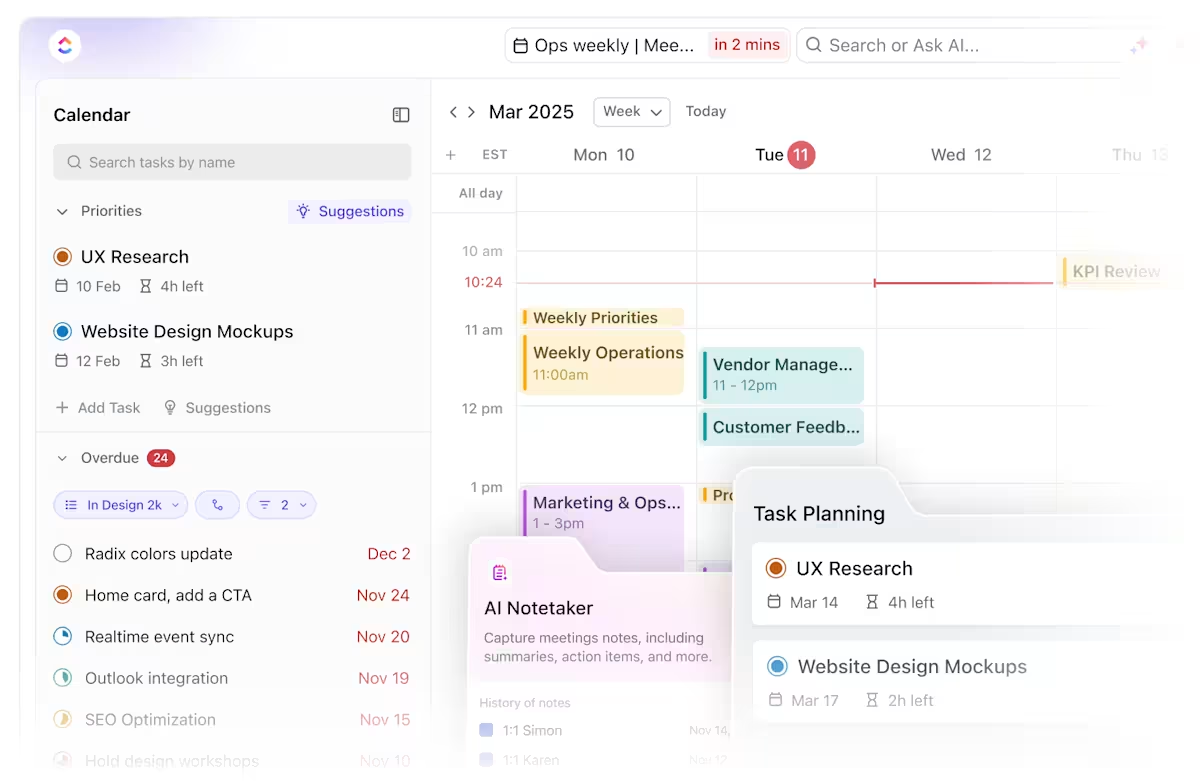
Troppo spesso si perde tempo a decidere cosa fare dopo. Il lavoro con priorità elevata viene sepolto sotto riunioni infinite e la giornata finisce prima ancora di iniziare a lavorare davvero.
Questo calendario IA interrompe questa spirale tenendo conto delle scadenze, delle riunioni e del tempo da dedicare alle attività principali, creando un programma strutturato che mantiene tutto sotto controllo.
🧠 Curiosità: Nell'agosto 2019, Microsoft Japan ha sperimentato una settimana lavorativa di quattro giorni, ottenendo un aumento del 40% della produttività. I dipendenti hanno lavorato quattro giorni ricevendo la retribuzione completa e l'azienda ha anche implementato misure come la limitazione delle riunioni a 30 minuti.
ClickUp Brain
ClickUp Brain, l'assistente IA integrato nella piattaforma, rende la pianificazione più intelligente. Inserisce le attività in una fascia oraria tenendo conto del carico di lavoro, dell'urgenza e delle dipendenze per mantenere equilibrati i carichi di lavoro.

Se una scadenza viene spostata o un'attività richiede più tempo del previsto, ClickUp Brain regola automaticamente il programma per evitare colli di bottiglia. Un project manager che gestisce più scadenze dei client e riunioni del team vede:
- Lavori ad alta priorità pianificati quando la concentrazione è massima
- Riunioni distanziate per evitare il burnout da riunioni consecutive
- Adeguamenti automatici delle scadenze per evitare sovraccarichi di lavoro
- Aggiornamenti in tempo reale quando qualcosa cambia
L'intero processo di pianificazione avviene in background.
L'uso dei calendari per completare le attività prima delle scadenze è sempre fondamentale. Con ClickUp è molto facile, poiché le scadenze sono visibili sui calendari insieme alle attività, quindi pianificare la tua giornata/settimana è semplicissimo e veloce.
L'uso dei calendari per completare le attività prima delle scadenze è sempre fondamentale. Con ClickUp è molto facile, poiché le scadenze sono visibili sui calendari insieme alle attività, quindi pianificare la tua giornata/settimana è semplicissimo e veloce.
📖 Leggi anche: Come funziona un programma di lavoro 9/80?
Modelli ClickUp
Per semplificare ulteriormente la pianificazione, ClickUp offre modelli predefiniti per la gestione del tempo.
Ad esempio, il modello di pianificazione del team ClickUp aiuta a bilanciare i carichi di lavoro del team, mentre il modello di pianificazione dei turni ClickUp semplifica i turni a rotazione e i passaggi di consegne.
🔍 Lo sapevi? Rispettare un programma di lavoro costante aumenta la produttività. Uno studio ha dimostrato che mantenere gli stessi orari ogni giorno aumenta l'efficienza di quasi l'1%, mentre lavorare gli stessi giorni ogni settimana aumenta la produttività dell'1,63%. I nuovi assunti ne traggono un beneficio ancora maggiore, con un aumento della produttività fino all'8%.
Adattati senza stravolgere tutto
La maggior parte degli strumenti di pianificazione richiede aggiornamenti manuali su diverse piattaforme. Spostando un'attività in un punto, tutto il resto deve essere modificato separatamente.
Visualizza Calendario ClickUp
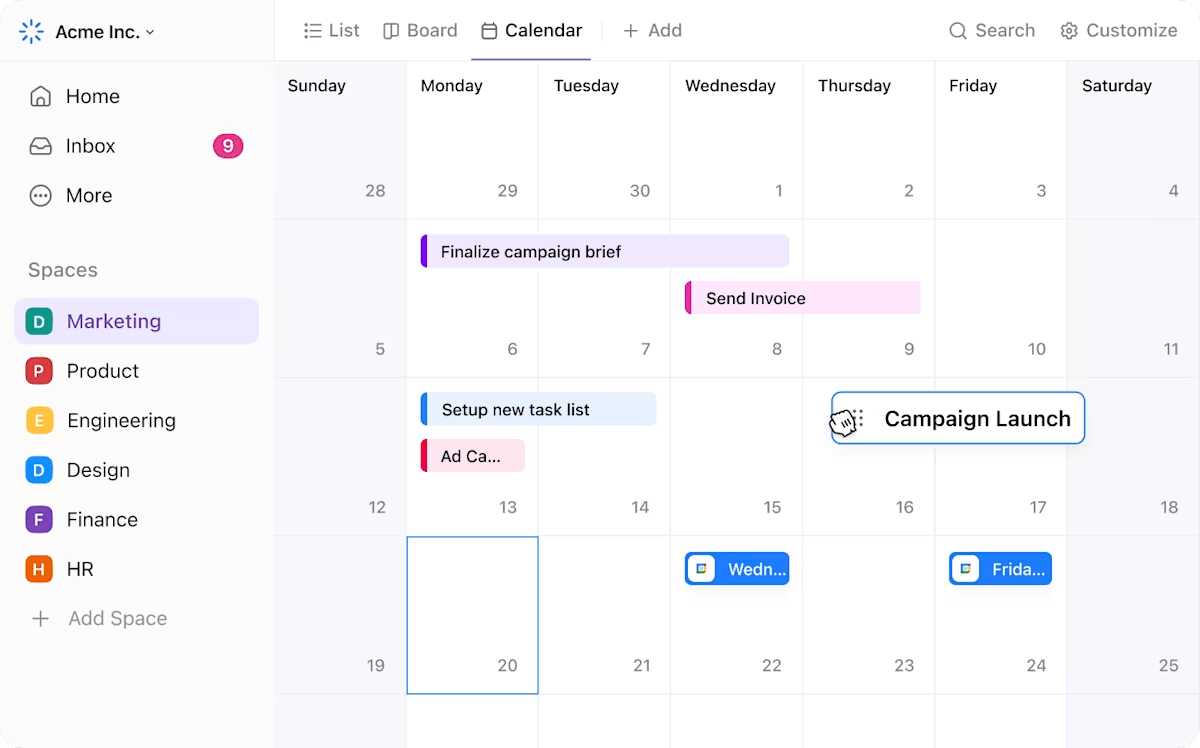
La vista Calendario di ClickUp centralizza tutto, consentendo ai team di trascinare e rilasciare le attività mantenendo intatte le dipendenze collegate.
Quando una scadenza viene spostata, tutte le attività collegate vengono aggiornate automaticamente, garantendo che nessuno continui a lavorare con informazioni obsolete. Se un team leader riprogramma una riunione, la disponibilità viene aggiornata immediatamente in modo che non si sovrapponga a momenti critici.
Ad esempio, un team di prodotto che sta preparando un lancio può modificare l'intera pianificazione con pochi clic. Se la data di rilascio viene posticipata, le revisioni del design, i contenuti di marketing e le sequenze di sviluppo vengono modificati di conseguenza.
📮 Approfondimento ClickUp: l'88% dei partecipanti al nostro sondaggio utilizza l'IA per le proprie attività personali, ma oltre il 50% evita di utilizzarla al lavoro. Quali sono i tre principali ostacoli? Mancanza di integrazione perfetta, lacune di conoscenza o preoccupazioni relative alla sicurezza. Ma cosa succederebbe se l'IA fosse integrata nella tua area di lavoro e fosse già sicura?
ClickUp Brain, l'assistente IA integrato di ClickUp, rende tutto questo possibile. Comprende i prompt in un linguaggio semplice, risolvendo tutte e tre le preoccupazioni relative all'adozione dell'IA e connettendo chat, attività, documenti e conoscenze in tutta l'area di lavoro. Trova risposte e approfondimenti con un solo clic!
Sincronizzazione di attività, dipendenze e monitoraggio del tempo
Un programma ben strutturato non è sufficiente se le attività sono sparse, le dipendenze non sono chiare e il monitoraggio del tempo è un ripensamento.
Attività di ClickUp
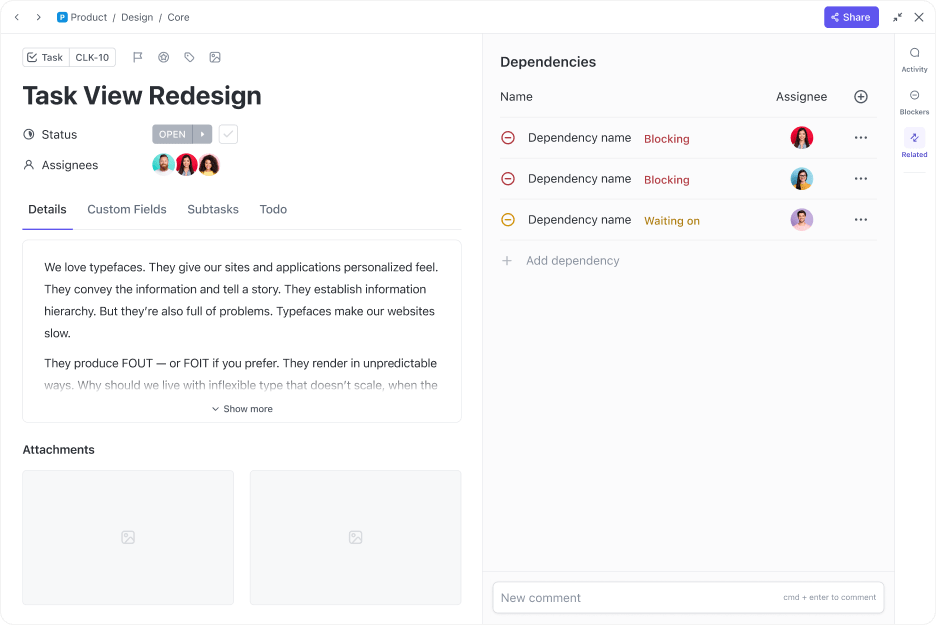
Le attività di ClickUp organizzano incarichi, priorità e scadenze in un unico sistema. I team non devono passare da un'app all'altra per monitorare lo stato di avanzamento. Ogni attività include un titolare, una data di scadenza, un livello di priorità e i file pertinenti, riducendo la confusione e le inutili comunicazioni.
⚙️ Bonus: prova i modelli per la gestione delle attività per non dover ricominciare da zero e mantenere tutto organizzato fin dal primo giorno.
Le dipendenze delle attività di ClickUp prevengono i colli di bottiglia assicurando che il lavoro proceda nel giusto ordine. Ad esempio, un team che si occupa dei contenuti e che è in attesa di risorse di progettazione non deve rincorrere gli aggiornamenti: se un'attività dipende da un'altra, rimane bloccata fino a quando la precedente non viene contrassegnata come completata.
Una volta terminato, il membro successivo del team viene immediatamente avvisato, in modo che tutto proceda secondo i piani.
🔍 Lo sapevi? Una ricerca pubblicata su Harvard Business Review indica che i dipendenti nordamericani che fanno una pausa pranzo ogni giorno riportano livelli di coinvolgimento più elevati, tra cui una maggiore soddisfazione sul lavoro e una maggiore efficienza.
Monitoraggio del tempo dei progetti ClickUp
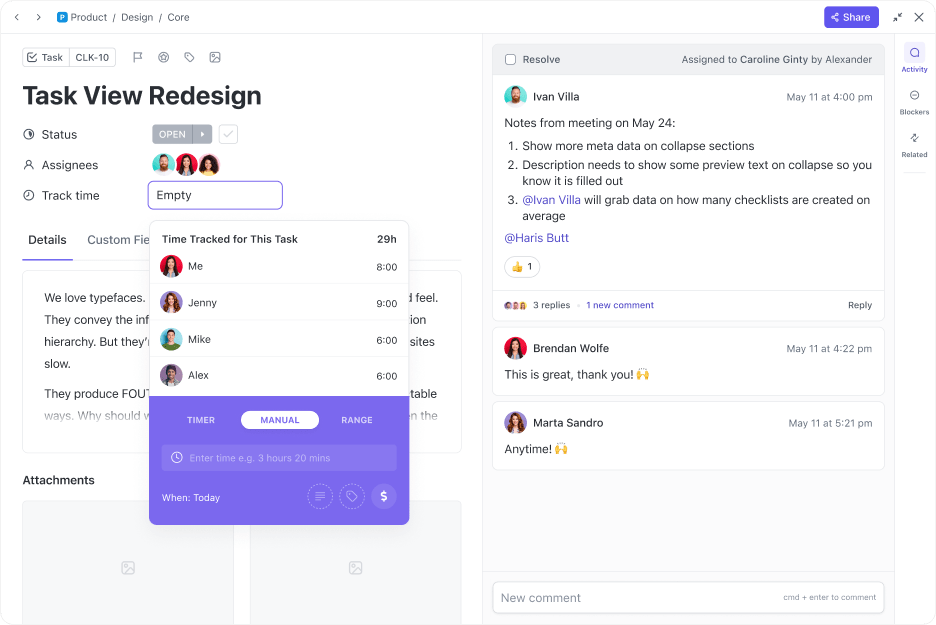
Infine, il monitoraggio del tempo dei progetti di ClickUp garantisce la responsabilità di tutto. Il tempo viene registrato direttamente nelle attività, fornendo visibilità in tempo reale sulle ore di lavoro. Che si tratti di pianificazione interna o fatturazione dei client, i team sanno sempre esattamente dove viene impiegato il loro tempo.
Esempio: supponiamo che un team di marketing stia preparando il lancio di un prodotto. Il redattore scrive una bozza di un post per il blog, ma il team di progettazione non può creare immagini finché il contenuto non è definitivo.
In ClickUp, l'attività di progettazione rimane bloccata fino a quando l'autore non completa il proprio lavoro. Il team di progettazione viene automaticamente avvisato dopo l'approvazione della bozza e può iniziare a lavorare immediatamente. Una volta che le immagini sono pronte, il team dei social media riceve un avviso istantaneo per programmare il post.
Allo stesso tempo, il monitoraggio del tempo viene eseguito in background. Il responsabile marketing vede esattamente quanto tempo richiedono la creazione dei contenuti, la progettazione e la pianificazione, aiutando il team a ottimizzare le campagne future.
⚙️ Bonus: Applica modelli di tabella oraria per monitorare con precisione le ore di lavoro, ottimizzare le buste paga e semplificare la fatturazione dei client.
Guarda la produttività salire alle stelle con ClickUp
Rimanere al passo con il lavoro non dovrebbe significare riorganizzare costantemente gli orari, cercare aggiornamenti o lottare con strumenti sparsi.
Google Calendar può gestire le riunioni, ma non è stato progettato per gestire esigenze di pianificazione complesse, modifiche delle priorità o carichi di lavoro del team.
ClickUp cambia tutto questo e riunisce tutto sotto lo stesso tetto. Attività, pianificazioni, dipendenze e monitoraggio del tempo sono tutti disponibili in un unico posto, così non perderai tempo a passare da uno strumento all'altro o a modificare manualmente le sequenze.
La pianificazione basata sull'IA mantiene flessibili i piani, mentre i modelli e le automazioni integrati gestiscono le attività più impegnative.
Iscriviti a ClickUp oggi stesso! ✅